アナタはドコモが提供するQRコード決済の「d払い」が、Amazonでの支払いでも利用できるのをご存じだろうか? だが、実際に筆者が手続きしてみたところ、そこには大きな罠が待っていたのだ! そこで今回は、d払いをAmazonで利用する際の注意点と設定方法について解説しよう。
ドコモケータイユーザーでないと利用できない!
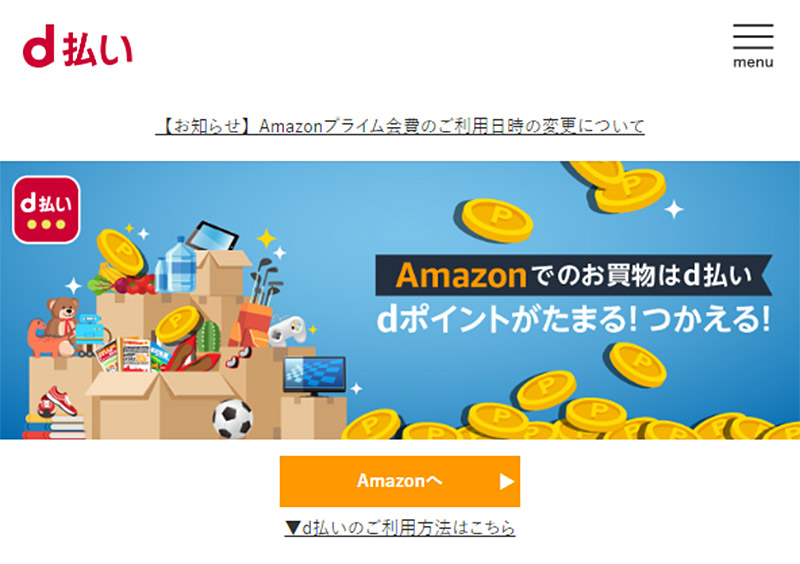 (Image:service.smt.docomo.ne.jp)
(Image:service.smt.docomo.ne.jp) 筆者はAmazonのヘビーユーザーだが、最近ドコモのd払いをAmazonでも利用できることを知った。そこでさっそく手続きをしようとしたが、結局、筆者はAmazonでd払いを利用することができなかったのだ……。
最初に覚えておきたいのは、Amazonでd払いを利用するときは、ドコモのケータイ料金の引き落としの「携帯料金合算払い」になること。次に、支払い設定時にはドコモのネットワーク「spモード」から接続する必要があることである。つまり、ドコモケータイユーザーでないと、そもそもAmazonでd払いは利用できなかったのである。残念ながら筆者はドコモケータイユーザーではなかったので、この時点でAmazonでのd払いは不可能であった。そこで、今回はドコモスマホユーザーの友人にお願いして、Amazonでのd払い設定方法を紹介したいと思う。
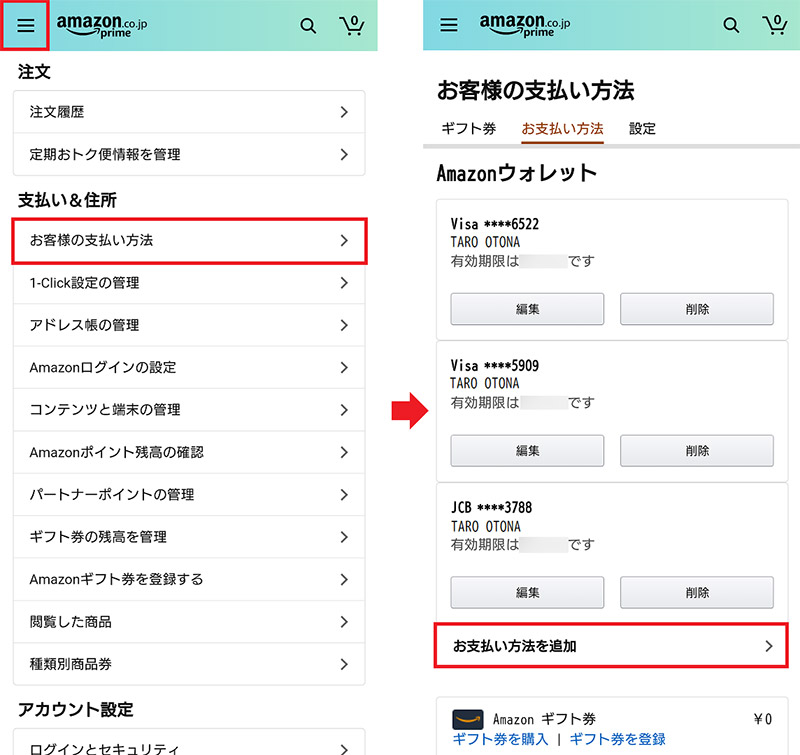
まず、Amazonショッピングアプリを起動したら、メニューのお支払い&住所から「お客様の支払い方法」を選択する(左写真)。続いて、Amazonウォレットの「お支払い方法を追加」をタップしよう(右写真)
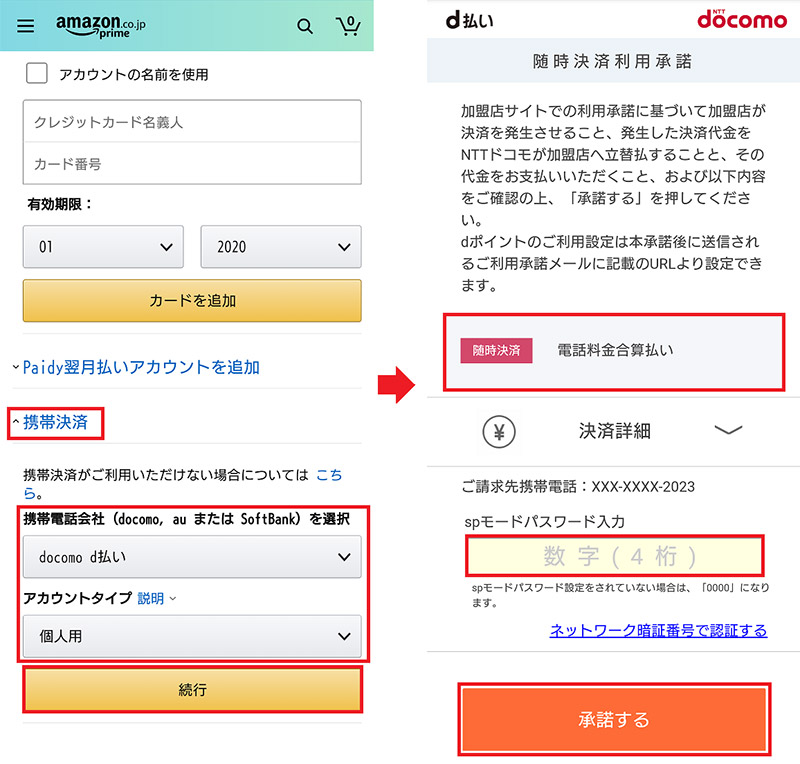
「携帯決済」をタップして、携帯電話会社で「docomo d払い」を、アカウントタイプで「個人用」などを任意で選択する(左写真)。次に「spモードパスワード入力」で数字4桁を入力して「承諾する」をタップする(右写真)
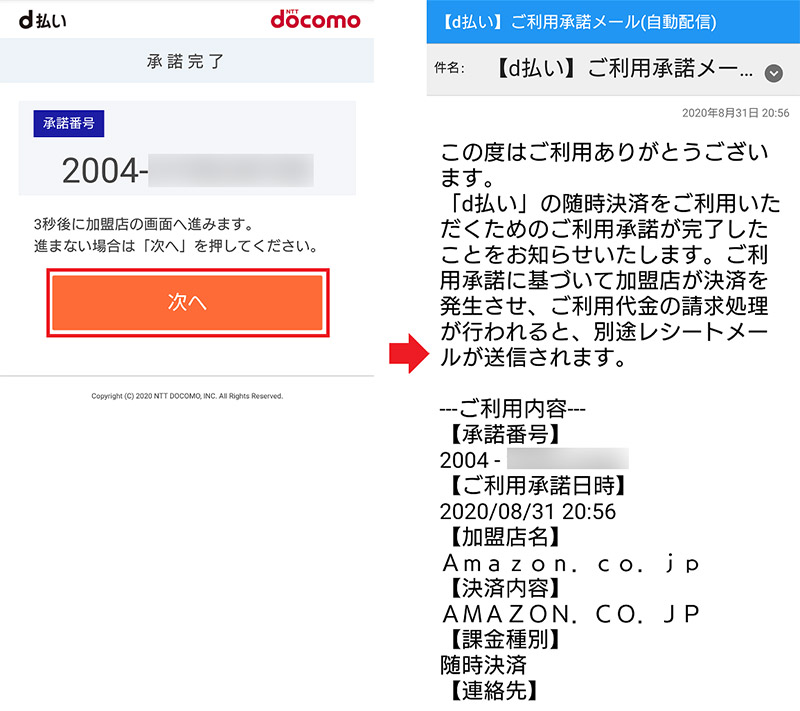
承諾番号が表示されたら「次へ」をタップしよう(左写真)。すると、ドコモから承諾メールが届くはずだ(右写真)。これでAmazonでの支払いに「docomo d払い」を選択できるようになる

今度はd払いアプリを開き、メニューから「Amazon dポイント利用設定」をタップする(左写真)。画面を下にスクロールして「利用設定はこちら!」を選択しよう(右写真)
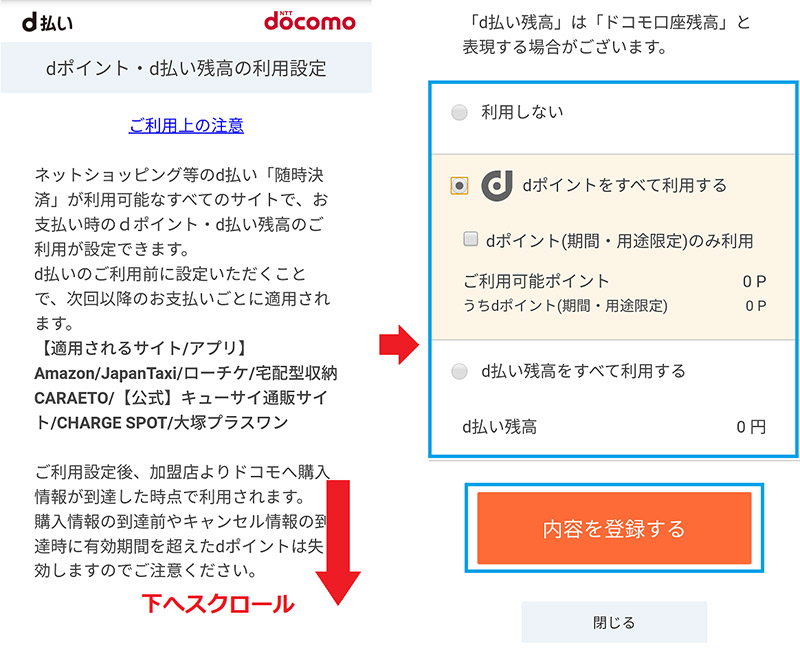
「ご利用上の注意」画面を下にスクロールして(左写真)、「dポイントをすべて利用する」などを選択して「内容を登録する」をタップしよう(右写真)。次の画面で「利用設定完了」と表示されたらOK!
Amazonでd払い利用設定するには、まず最初にスマホのネット接続設定でWi-Fiをオフにして、ドコモのデータ通信(spモード)に接続してから作業をすること。
次に、Amazonショッピングアプリを開き、Amazonウォレットの「お支払い方法を追加」を選択する。続いて「携帯決済」を開いたら携帯電話会社に「docomo d払い」を選択して数字4桁の「spモードパスワード」を入力して「承諾する」を押そう。承諾番号が表示されたら「次へ」をタップすると、ドコモから承諾メールが届くはずだ。これでAmazonの支払いで「docomo d払い」を選択できるようになるのである。
また、d払いアプリのメニューから「Amazon dポイント利用設定」を開いてdポイントの利用設定を行っておこう。これで設定はすべて完了だ。
再度Amazonショッピングアプリを開いて、実際に購入したい商品をカートに入れてみる。すると、支払い画面で「docomo 払い」が表示されるようになる。これでAmazonの買い物でもd払い(期間・用途限定dポイントの利用も可)
が利用できるというわけだ。筆者は無理だったが、ドコモスマホユーザーならAmazonでもd払いで、100円につき1ptが付与されるので、是非利用してみてほしい。
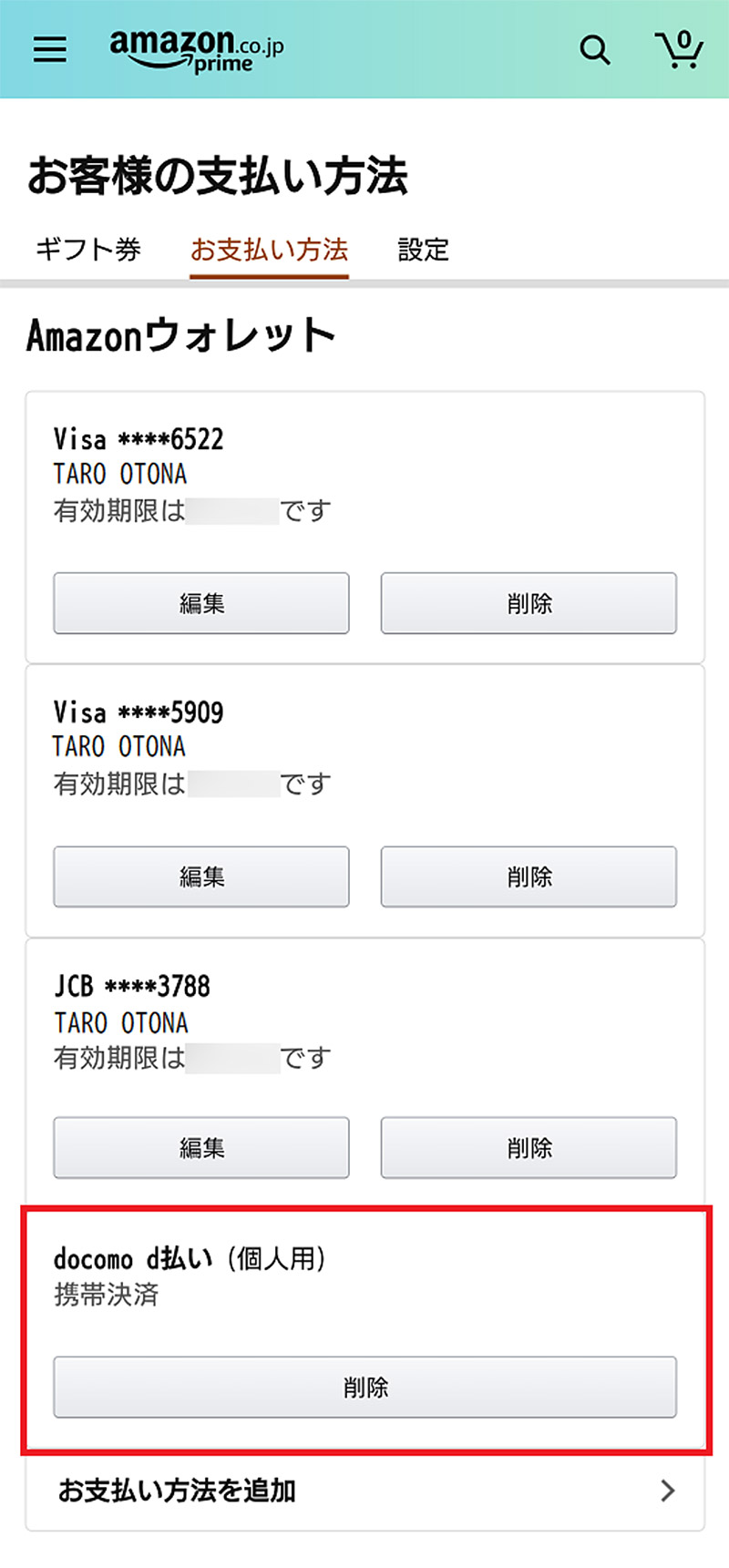
Amazonショッピングアプリで、実際に買い物をするときに「docomo 払い」が表示されるようになった。これでAmazonでもd払いが可能となるのだ
●d払い「Amazon – dポイントがたまる、使えるお店 |d払い / ドコモ払い」(公式)は→こちら




